win11登录windows账户的方法 win11怎么登录账户
更新时间:2024-06-27 10:18:34作者:huige
我们要使用电脑的时候,都是需要登录Windows账户的,但是有很多小伙伴在升级到win11系统之后,却不知道怎么登录账户,其实操作方法还是很简单的,有一样需求的用户们可以跟随着好装机笔者一起来学习一下win11登录windows账户的方法供大家参考吧。
具体步骤如下:
1. 首先我们点击左下角的开始菜单,进入“设置”。
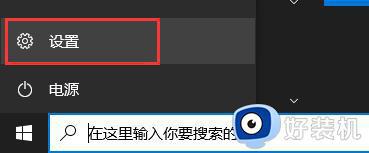
2. 然后在设置界面中找到并进入“账户”选项。
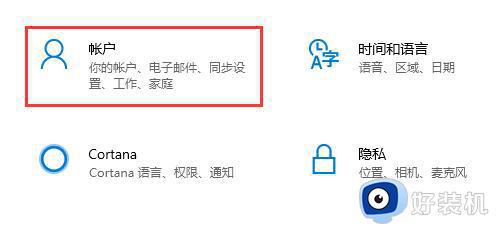
3. 接着选择“改用Microsoft账户登录”。
4. 然后在弹出窗口中输入自己的微软账户和密码并登录就可以了。
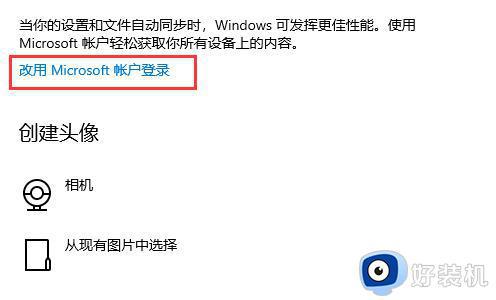
5. 最后进入“Windows更新”,就可以看到自己的电脑是否满足Windows11系统要求了。
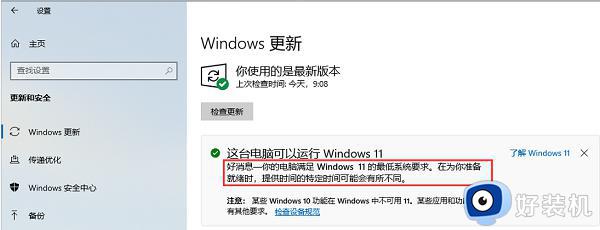
以上给大家介绍的就是win11怎么登录账户的详细内容,大家有需要的话可以学习上述方法步骤来进行操作,希望帮助到大家。
win11登录windows账户的方法 win11怎么登录账户相关教程
- win11如何使用本地账户登录 win11更改为本地用户登录的方法
- windows11使用本地账户登录的方法 win11怎么设置本地账户登录
- win11账户怎么退出 win11电脑如何退出账户登录
- win11登录微软账户的具体方法 win11微软账户该如何登录
- win11跳过登录微软账户的方法 win11如何跳过微软账户登录界面
- win11microsoft账户登录不了怎么办 win11无法登录微软账户的修复方法
- win11怎么退出系统账号登录 win11如何退出电脑上的登录账号
- win11怎么登录微软账号 windows11微软账号登录方法
- win11微软账户登录不上无法开机为什么 win11微软账户登录不上无法开机的解决方法
- win11登录microsoft账户卡住怎么办 win11开机登录微软账户卡住怎么解决
- win11家庭版右键怎么直接打开所有选项的方法 win11家庭版右键如何显示所有选项
- win11家庭版右键没有bitlocker怎么办 win11家庭版找不到bitlocker如何处理
- win11家庭版任务栏怎么透明 win11家庭版任务栏设置成透明的步骤
- win11家庭版无法访问u盘怎么回事 win11家庭版u盘拒绝访问怎么解决
- win11自动输入密码登录设置方法 win11怎样设置开机自动输入密登陆
- win11界面乱跳怎么办 win11界面跳屏如何处理
win11教程推荐
- 1 win11安装ie浏览器的方法 win11如何安装IE浏览器
- 2 win11截图怎么操作 win11截图的几种方法
- 3 win11桌面字体颜色怎么改 win11如何更换字体颜色
- 4 电脑怎么取消更新win11系统 电脑如何取消更新系统win11
- 5 win10鼠标光标不见了怎么找回 win10鼠标光标不见了的解决方法
- 6 win11找不到用户组怎么办 win11电脑里找不到用户和组处理方法
- 7 更新win11系统后进不了桌面怎么办 win11更新后进不去系统处理方法
- 8 win11桌面刷新不流畅解决方法 win11桌面刷新很卡怎么办
- 9 win11更改为管理员账户的步骤 win11怎么切换为管理员
- 10 win11桌面卡顿掉帧怎么办 win11桌面卡住不动解决方法
